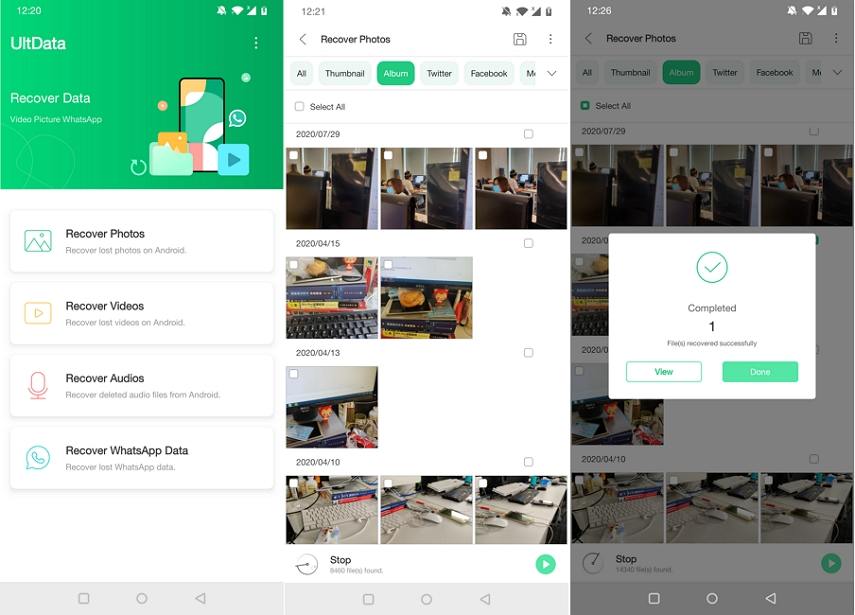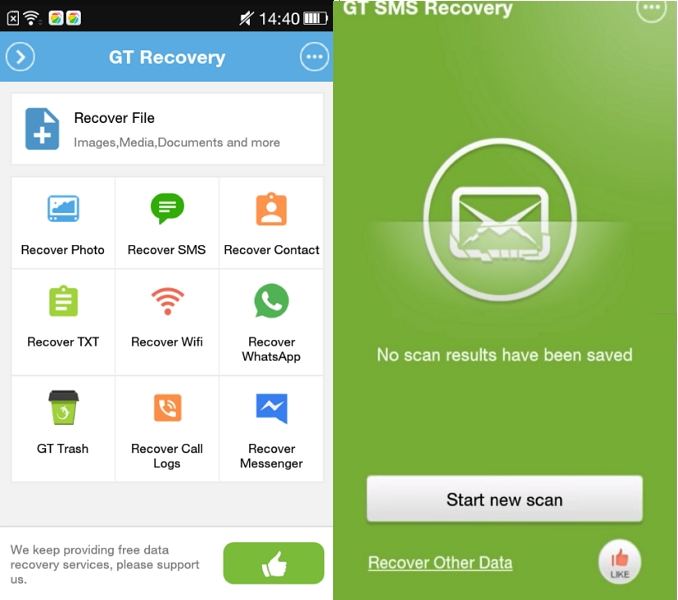컴퓨터 없이 무료로 공장초기화 된 안드로이드 데이터를 복구하는 방법
by 오준희 업데이트 시간 2023-09-08 / 업데이트 대상 Android Recovery
컴퓨터 없이 공장초기화 된 안드로이드 기기의 데이터를 무료로 복구하는 방법은 많이 없습니다. 컴퓨터를 이용하는 안드로이드 데이터 복원 방법은 많지만 컴퓨터 없이 이 작업을 수행할 수 있는 솔루션은 많이 없습니다.
그러나 그렇다고 해서 공장초기화 후 휴대폰의 데이터를 복구할 방법이 전혀 없는 것은 아닙니다. 이 안내서에서는 컴퓨터 없이 파일을 복구하는 몇 가지 방법을 제공합니다.
- 방법 1. UltData for Android(얼트데이터 안드로이드) 앱 사용(루팅 없이))
- 방법 2. GT Recovery for Android 사용 (루팅 필요)
- 방법 3. 구글 백업 이용하기
방법 1. UltData for Android(얼트데이터 안드로이드) 앱 사용(루팅 없이)
컴퓨터 없이 안드로이드 기기에서 데이터를 복구하는 가장 쉬운 방법 중 하나는 Tenorshare UltData for Android app(테너쉐어 얼트데이터 안드로이드 앱)을 사용하는 것입니다. 안드로이드 기기에 설치하고 휴대폰에서 손실된 파일을 스캔할 수 있는 앱입니다. 스캔 결과가 나타나면 휴대폰에 다시 복원할 파일을 선택할 수 있습니다.
이 앱의 좋은 점은 루팅 액세스가 필요하지 않다는 것입니다. 이 앱은 루팅되지 않은 모든 휴대폰에서 사용할 수 있으며 데이터를 복원할 수 있습니다.
장점:
- 파일을 복원하는 데 컴퓨터를 사용할 필요가 없음
- 루팅 없이 안드로이드 휴대폰에서 사진 및 비디오 복구 가능
- 백업 없이 WhatsApp(왓츠앱) 파일 복구 가능
- 내장 메모리 및 SD 카드에 대한 데이터 복구 지원
- 휴대폰으로 복구하기 전 파일 미리 보기 가능
단점:
- 보안 폴더 파일 복원 불가
아래에서 이 앱으로 컴퓨터 없이 초기화 된 안드로이드 데이터를 복원하는 방법을 확인할 수 있습니다
- 휴대폰에 있는 구글 플레이 스토어로 가서 상기 앱을 다운로드하여 설치합니다
- 앱을 실행하면 다양한 옵션이 나타납니다. 파일을 복원하는 데 필요한 옵션을 누릅니다. 이 예시에서는 사진 복원 옵션을 선택합니다
- 앱이 휴대폰을 스캔하여 삭제된 사진을 찾는 동안 기다립니다. 스캔이 완료되면 화면에 사진 미리 보기가 표시됩니다
- 복원할 사진을 선택한 다음 맨 위에 있는 저장 아이콘을 누릅니다.
사진이 복원되면 화면에 성공 메시지가 표시됩니다. 이 메시지에서 완료를 누릅니다

이것으로 복원 완료되었습니다
방법 2. GT Recovery for Android 사용 (루팅 필요)
루팅된 안드로이드 기기가 있거나 루팅할 의향이 있는 경우 GT Recovery라는 앱을 이용하여 기기에서 손실된 콘텐츠를 복원할 수 있습니다. 이 앱에서는 휴대폰의 여러 형태의 파일을 검색할 수 있으며, 선택된 파일을 복원할 수 있습니다.
장점:
- 여러 유형의 파일 복원
- 깔끔한 사용자 인터페이스
- 동시에 여러 파일 복원
- 최근에 삭제된 파일 보기
단점:
- 이 앱을 사용하려면 휴대폰 루팅 필요
- 구글 플레이 스토어에 없슴. 휴대폰에서 우회하여 앱을 다운로드해야 함
휴대폰을 이미 루팅한 경우, 다음과 같이 이 앱을 이용하여 컴퓨터 없이 공장초기화된 안드로이드 휴대폰의 데이터를 복원할 수 있습니다.
- 우회 경로를 통해 GT Recovery 앱을 안드로이드 기기에 다운로드합니다.
앱을 열고 파일 복원을 위한 적절한 옵션을 누릅니다.

- 복원할 파일을 선택하고 하단의 복원을 누릅니다.
이제 파일이 복원되었을 것입니다.
방법 3. 구글 백업 이용하기
만약 기본적으로 제공되는 방법을 원할 경우 휴대폰에서 구글 백업을 복원하여 모든 삭제된 파일을 되찾을 수 있습니다. 이 방법을 사용하려면 휴대폰을 초기화하기 전에 백업을 만든 다음 아래 단계에 따라 해당 백업을 복원할 수 있습니다.
다음은 구글 백업을 이용하여 컴퓨터 없이 공장초기화된 안드로이드폰에서 데이터를 복원하는 방법입니다.
- 휴대폰을 공장초기화 한 후 처음부터 설정을 시작합니다.
- 사용 가능한 구글 백업이 있는지, 복원을 원하는지 묻는 메시지가 표시됩니다. 백업을 복원하는 옵션을 선택하십시오.
- 백업이 복원되면 삭제된 모든 파일이 다시 휴대폰에 살아납니다.
이 방법을 사용하려면 인터넷 연결이 원활하고 안정적이어야 합니다. 모든 파일이 구글 서버에서 휴대폰으로 다운로드되기 때문입니다.
또한 백업을 생성할 때 사용한것과 같은 구글 계정을 사용해야 합니다. 다른 구글 계정을 사용하면 백업을 찾을 수 없습니다.
요약
공장초기화 된 안드로이드 기기를 복원하는 대부분의 방법은 컴퓨터를 이용하는 것이고 컴퓨터 없이 할 수 있는 방법은 별로 많지 않습니다. 위의 안내서는 컴퓨터 없이 공장초기화 된 안드로이드의 데이터를 복원하는 데 사용할 수 있는 몇 가지 희귀한 앱에 대해 설명합니다. 컴퓨터가 있는 경우에는 Tenorshare UltData for Android를 다운로드 및 설치하여 복원할 수 있습니다.